Ako nakonfigurovať a flash zyxel keetic omni

- 3549
- 230
- Ernest Mikloško
Router vyvinutý spoločnosťou Zyxel je aktualizované riešenie populárnej série Keenetic. Keenetic Omni má všetky výhody rodiny a má tiež prístup k rôznym možnostiam implementovaným v mikroprologickom NDMS V2. Charakteristická funkcia tohto zariadenia je prítomnosť konektora USB, cez ktorý môžete pripojiť jednotku alebo modem. Na čo je tento smerovač bohatý a na ktoré nastavenia je lepšie používať? Poďme na to podrobnejšie!

Router zhromaždil všetky užitočné funkcie z predchádzajúcich verzií
Charakteristiky:
- Podpora IPv6, IPv4;
- SPI;
- možnosť použitia 4G/LTE, 3G;
- 2,4 GHz;
- Porty LAN (4 ks.);
- Dynamické DNS, DHCP, statické smerovanie;
- Pracovné filtre na adresách Mac a IP;
- Existuje klient BitTorrent;
- smerovač, inštrukcia a PSU v súprave;
- 300 Mbps/s.
Zyxel Keenetic Omni môže fungovať v sieťach každého poskytovateľa spoločnosti. Môžete nakonfigurovať IP-television, pretože vývojári implementovali podporu VLAN.
Odborníci odporúčajú okamžite aktualizovať mikroprogram na najnovšiu verziu, aby pracovali s modemami 4G/3G USB.
nastavenie
Konfigurácia, rovnako ako pre iné zariadenia, je nakonfigurovaná prostredníctvom rozhrania. Malo by sa zadať 192.168.1.1 v riadku a potom vyplňte polia autorizácie. Ak je zariadenie nové, potom sú vhodné údaje Admin/1234.
Ak toto zariadenie prvýkrát nastavíte, na záchranu príde majster nastavenia. Pomocou tejto možnosti môžete rýchlo nastaviť počiatočnú konfiguráciu, ktorá by mala stačiť na pripojenie sa k internetu. Potrebujete viac funkcií Zyxel Keenetic Omni? Potom nevyberajte rýchle nastavenie. Postupujte podľa pokynov opísaných nižšie.
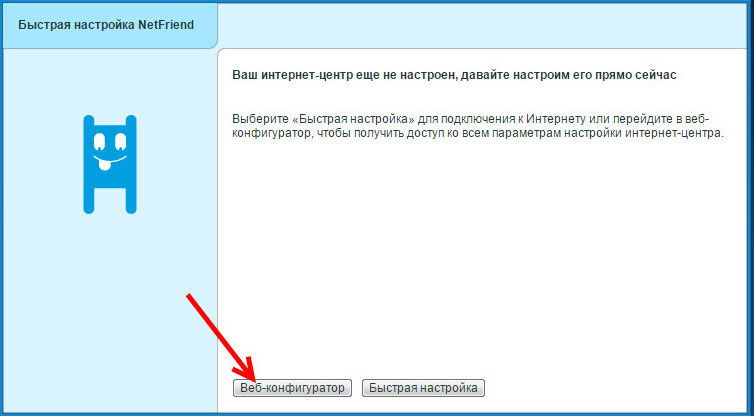
Zmeniť heslo
Na zvýšenie úrovne zabezpečenia je potrebné zmeniť štandardné prihlásenie/prejsť na zadanie nastavení. Toto sa deje v odseku „systém“. Príďte so spoľahlivou kombináciou a zadajte ju do dvoch polí. Potom by sa mali zachovať nové parametre.
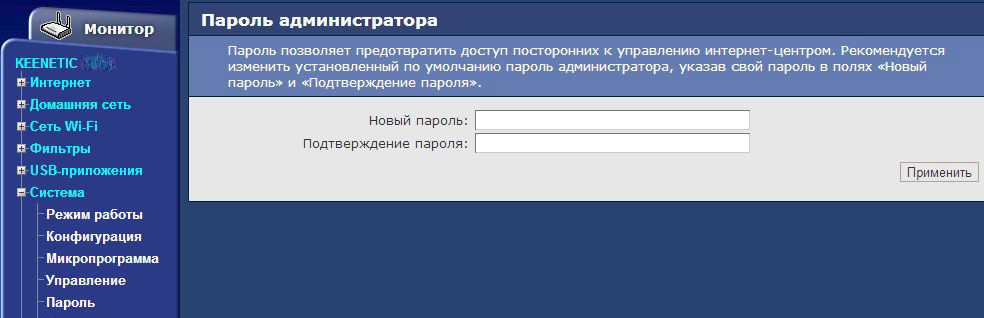
Ethernetové pripojenie
Ak chcete nakonfigurovať Zyxel Keenetic Omni tak, aby pracovala prostredníctvom modemu DSL alebo špecializovanej linky, je dôležité zvládnuť Ethernet Connection. Prihláste sa pomocou protokolov RTR, L2TP, PPPOE alebo 802.1x nie je ťažké, stačí ísť na zodpovedajúcu kartu. Pripojenie môžete upraviť kliknutím na jeho zoznam pri jeho nahrávaní.
Nastavenia RTR
Ak sa miestna adresa IP vydáva automaticky, potom by sa mali zadať nasledujúce informácie v bode „autorizácie“ na karte PPTP, mali by sa zadať nasledujúce informácie:
- typ - prtr;
- Adresa servera - pptp.Sloboda;
- Metóda pripojenia - širokopásmové pripojenie;
- Skontrolujte algoritmus - kap.;
- Prihlásenie/priechod - Zadajte údaje uvedené poskytovateľom na registračnú kartu predplatiteľa.
Uložte konfiguráciu. Teraz si môžete užiť internet!
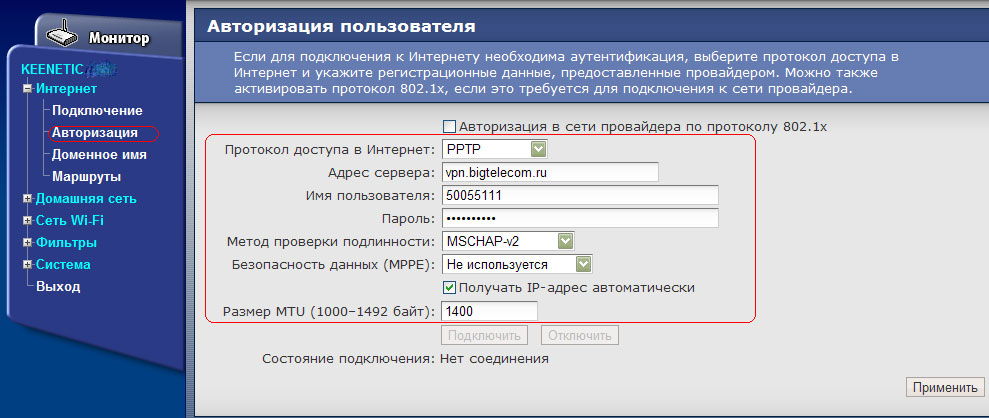
Nastavenia prrroe
Rrroe sa používa pre dom.ru a rostelecom. V rozhraní vyberte „autorizáciu“ sekcie „Internet“. Teraz zadávame heslo a meno používateľa vydaného spoločnosťou. Musíte tiež vyplniť niekoľko ďalších polí:
- Kontrola automatickej autenticity;
- Nastavenie IP - automaticky;
- Typ - pppoe.
Ak chcete použiť konfiguráciu, kliknite na „Použiť“.

Nastavenie L2TP
Pripojenie L2TP sa hodí, ak internet poskytne Beeline. Vyberte položku „Autorizácia“ v sekcii rozhrania internetu, po ktorej vyplňte tieto polia:
- Popis - Poďte s menom pre vaše pripojenie;
- Protokol - L2TP;
- Metóda overovania - auto;
- Prihlásenie/priechod, ako aj adresa servera, môžete zistiť čítaním zmluvy. Zadajte tieto údaje a zachovajte.

Nastavenia NAT
Táto možnosť pripojenia je možné nakonfigurovať v časti IPOE „Internet“. Kliknite na „Pridať rozhranie“ a potom nastavte príznaky oproti takým poliam:
- Zapnite rozhranie.
- Vysielať značky VLAN ID.
- Priame pripojenie.
- Použite konektor (tu by ste si mali zvoliť port, do ktorého ste zasekli drôt poskytovateľa, to znamená posledný).
- Adresa s DHCP.
Okrem toho všetkého je dôležité prísť s „popisom“ pre vaše pripojenie. Pokiaľ ide o polia masky podsiete a IP-address, nie sú potrebné, aby ich vyplňovali.

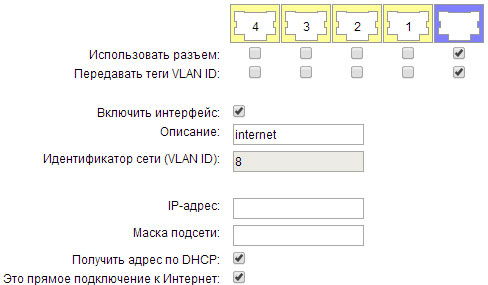
Nastavenie Wi-Fi
Nie je ťažké vyrobiť toto zariadenie pre prístupový bod, stačí zvoliť v rozhraní „Wi-Fi“ a priradiť určité parametre niekoľkým poliam. Postupujte podľa týchto pokynov:
- kanál - auto;
- Ochrana siete - WPA2 -PSK;
- SSID - Poďte s menom;
- Key - Zadajte spoľahlivé kľúčové slovo;
- Uložte zmeny.
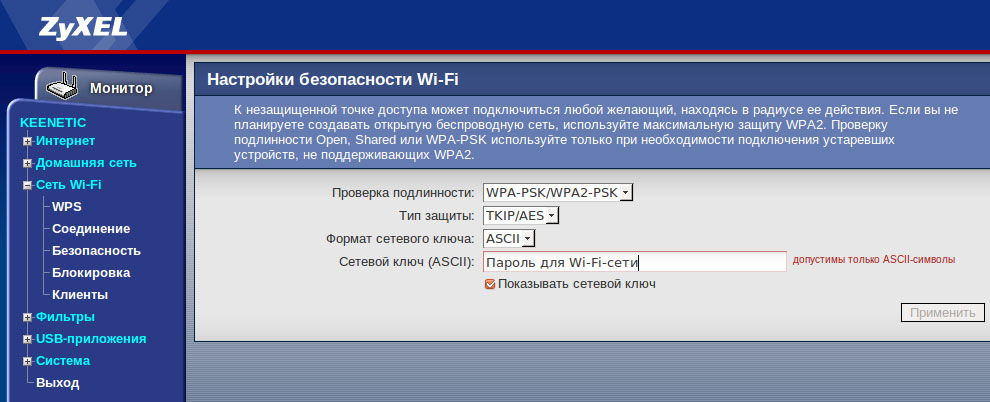
Firmvér
Je potrebné napraviť firmvér tohto zariadenia iba pomocou káblového pripojenia. Postup sa vykonáva v rozhraní, rovnako ako iné nastavenia, ale predtým je dôležité stiahnuť čerstvú verziu mikroopramu z webovej stránky Zyxel. Uistite sa, že súbor je navrhnutý špeciálne pre váš model smerovača.
Uložte a rozbaľte súbor na počítači. Teraz v rozhraní vyberte možnosť „System“ - „súbory“. Tu nájdete zoznam rôznych súborov, kliknite na „Firmvér“.
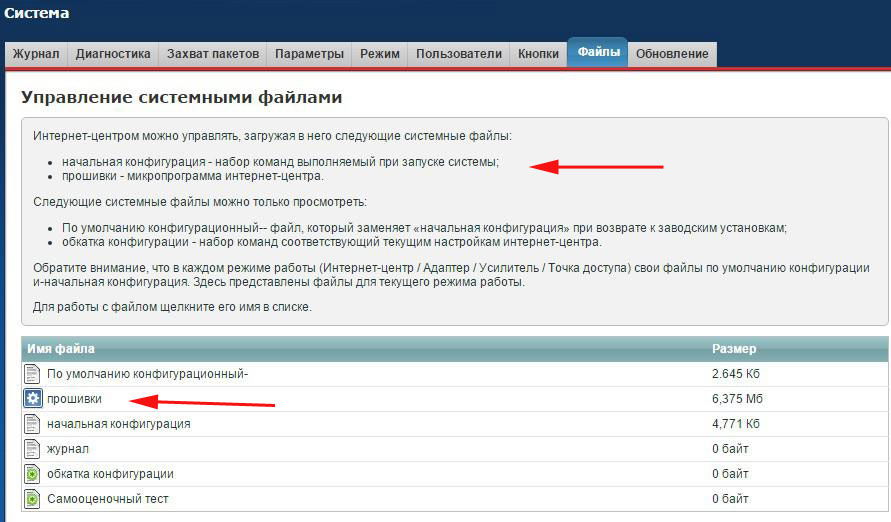
Systém ponúkne na výber cesty k mikroprogramu *.Nádoba. Po výbere miesta, kde je uložený stiahnutý program, kliknite na tlačidlo „Uložiť“. Ďalej uvidíte proces firmvéru Zyxel Keenetic Omni, v súčasnosti nemôžete vypnúť počítač alebo vybavenie.
Aktualizácia sa vykonáva na pár minút, potom je zariadenie nezávisle reštartované. V časti „Systém“ (položka „verzia NDM“ v pravom okne môžete vidieť, aký druh firmvéru máte v časti „Systém“). Teraz bude smerovač fungovať čo najvýhodnejšie!
- « Aktualizácia systému BIOS - Ako ju vykonať správne a bezpečne na notebooku?
- Odstránenie vírusu z flash jednotky »

